一、安装
1.1 环境说明
操作系统 windows 10
1.2 安装过程
1. 安装svn
-
双击安装程序
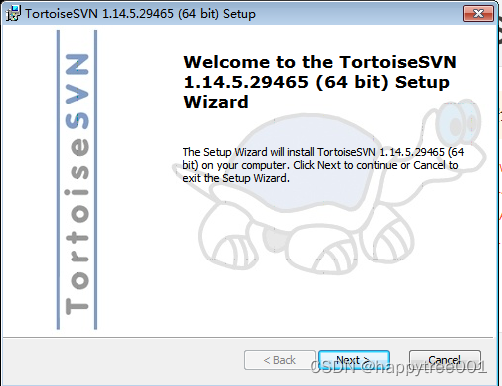
-
点击next
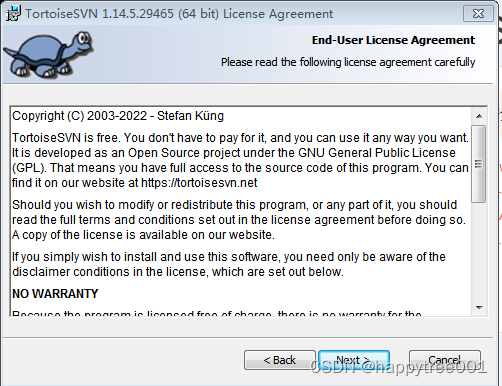
-
继续next
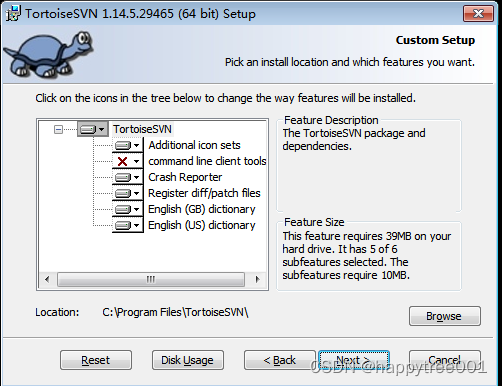
-
继续next
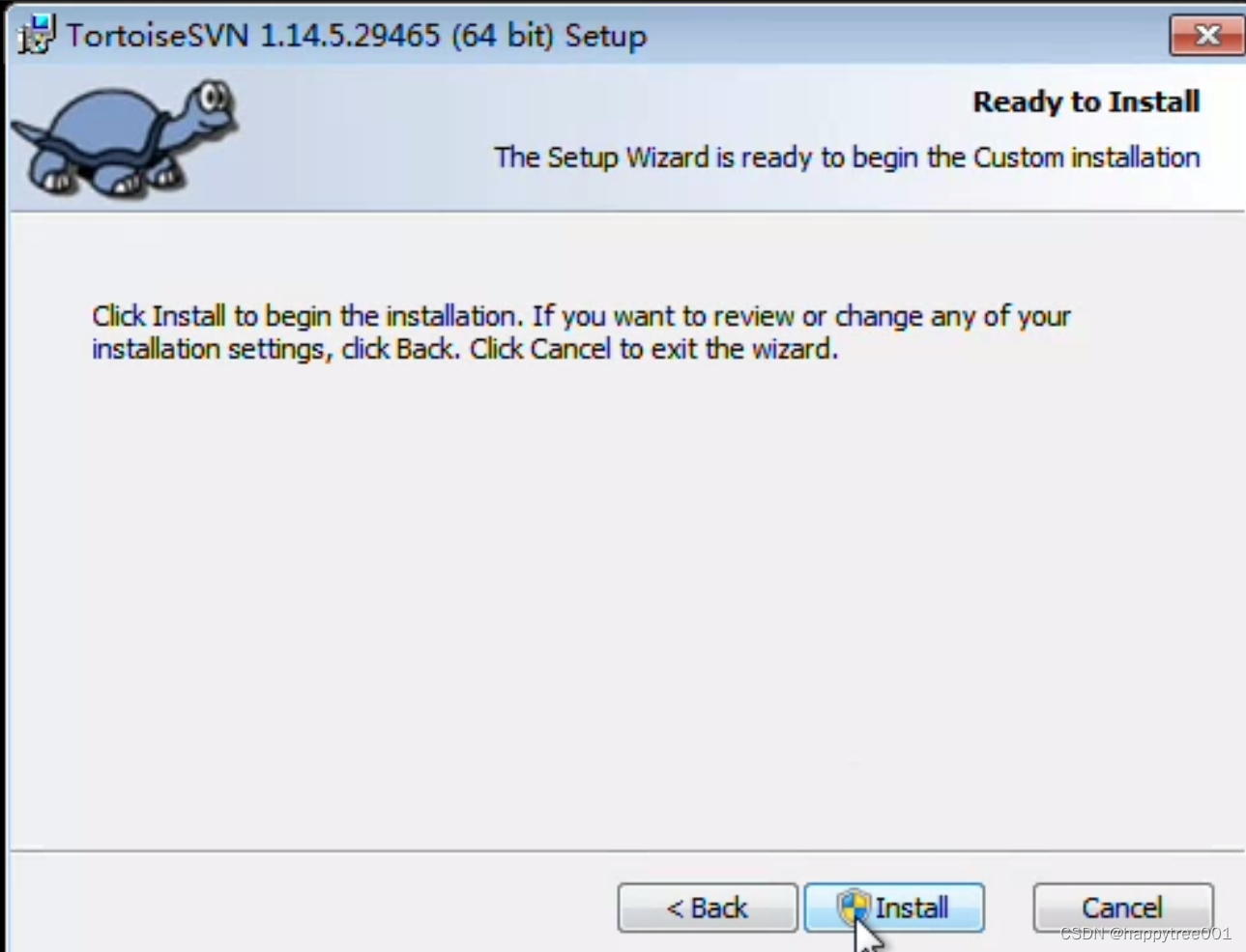
-
点击Install
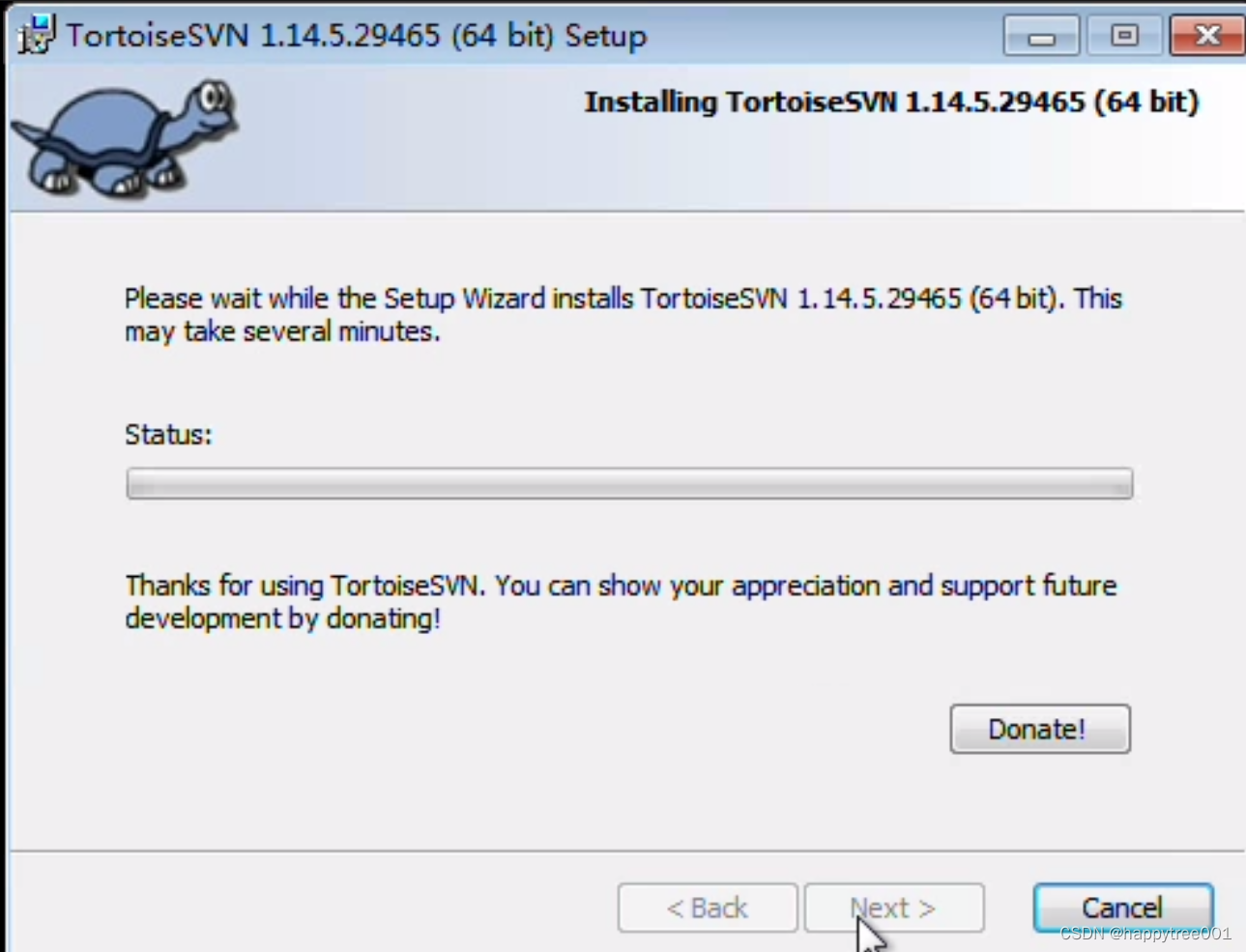
-
在弹出框中点击 是
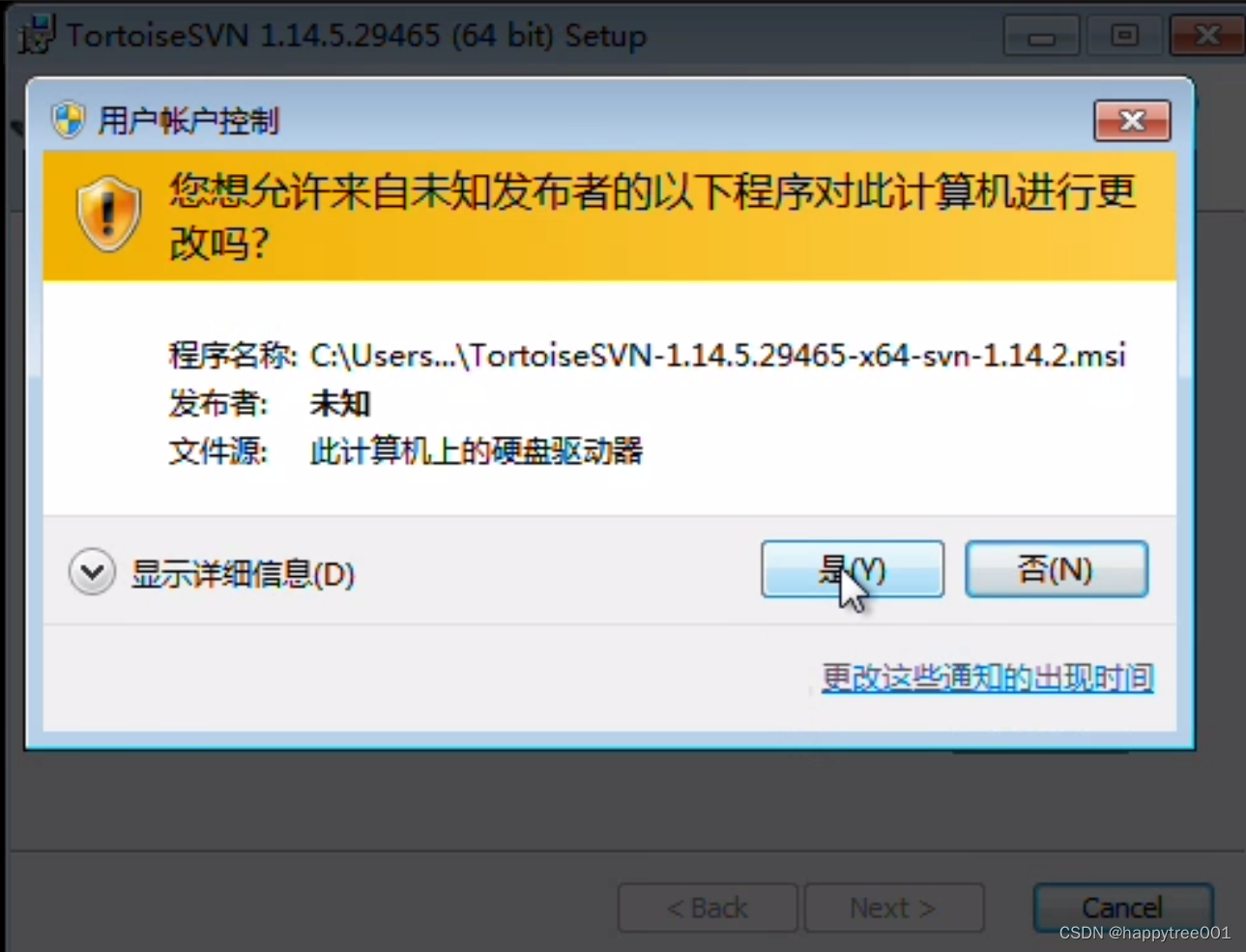
-
开始安装进度,一会将安装成功
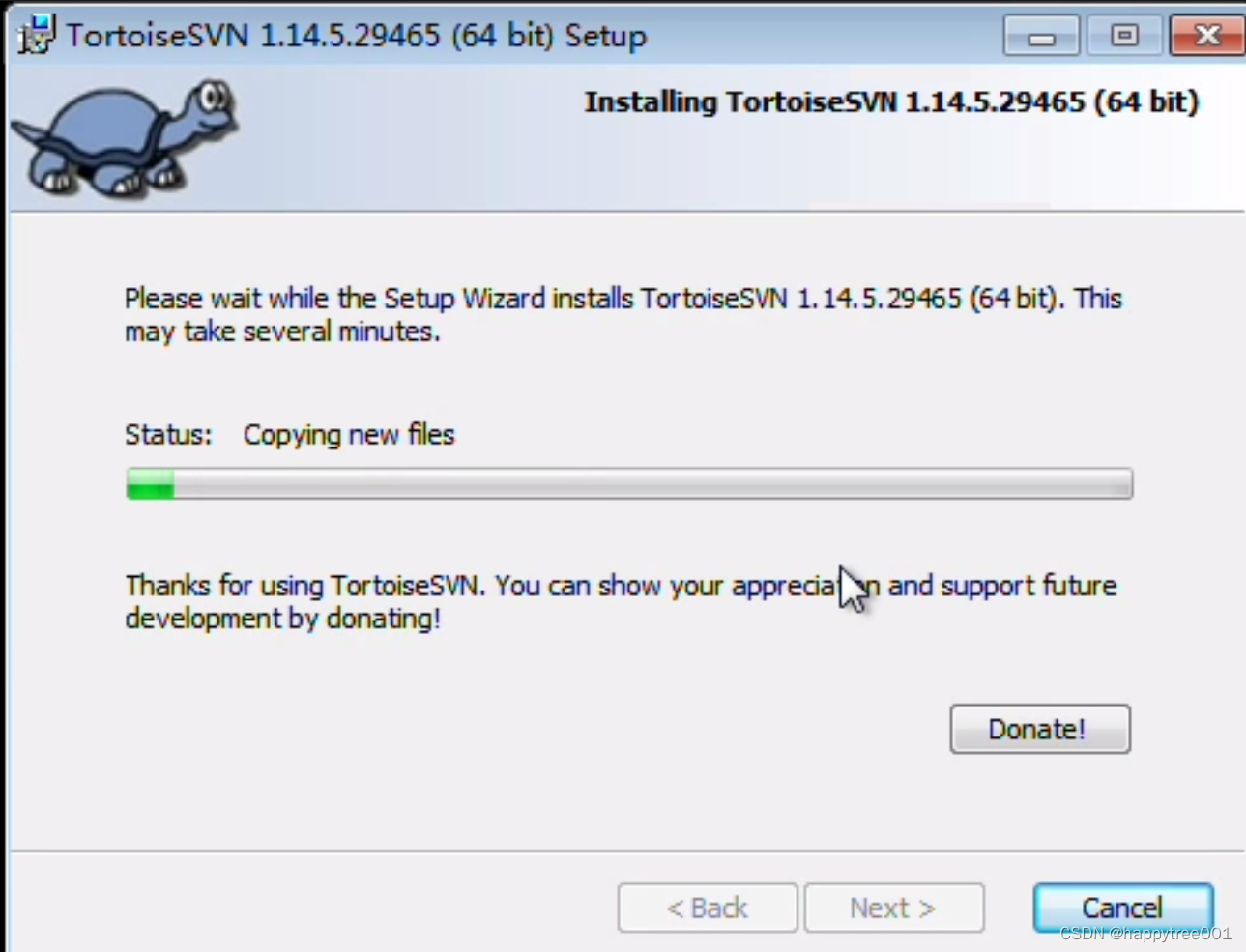
-
安装结束
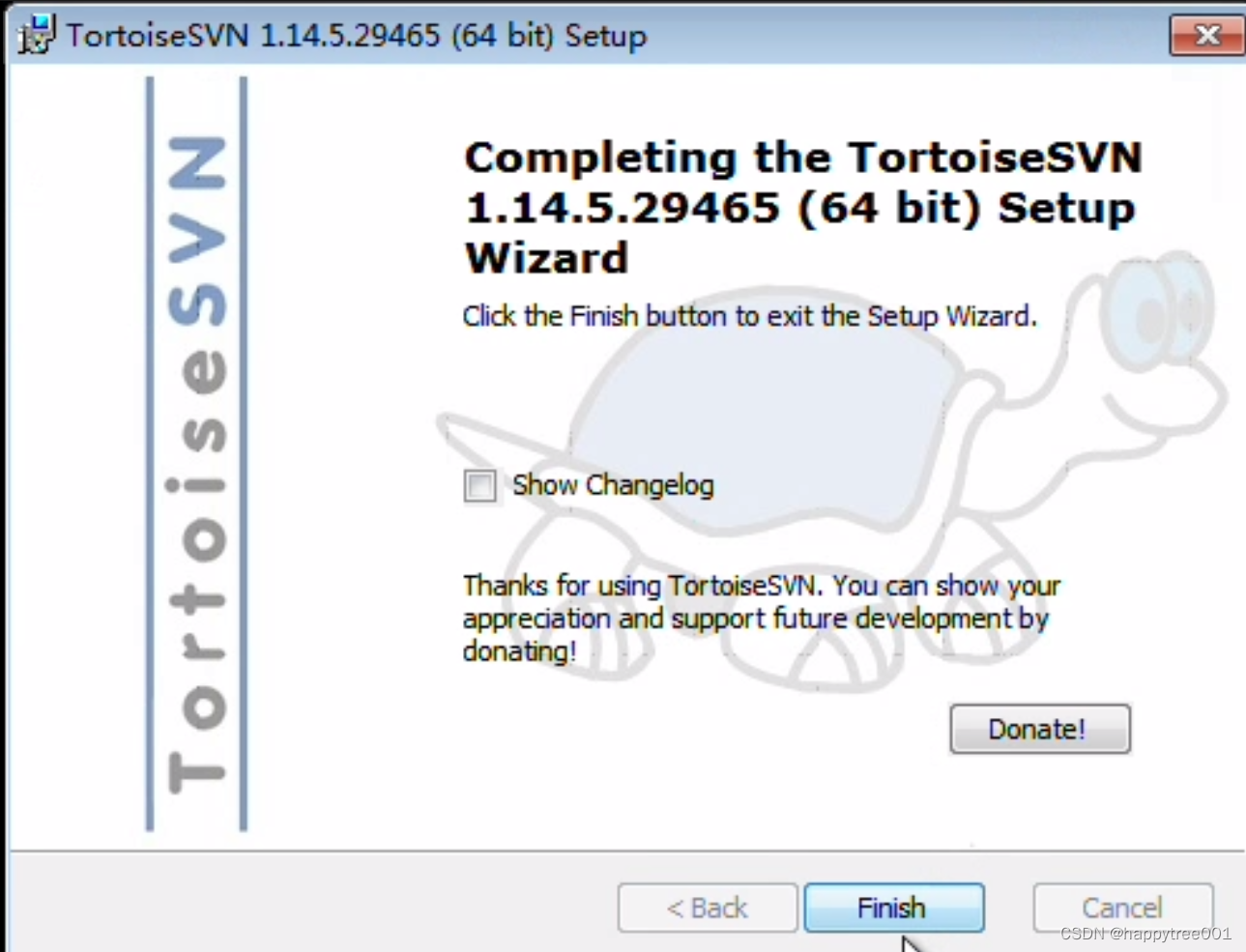
-
右键菜单栏中已经有svn选项,并且能正常拉取以及提交代码
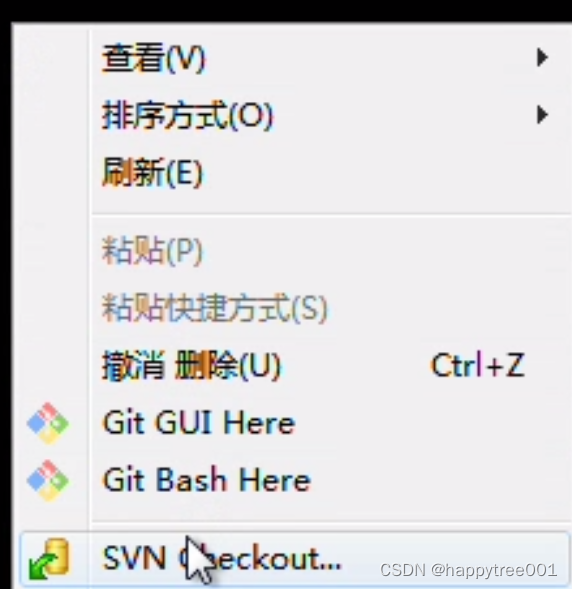
2. 安装vscode
双击安装程序,默认安装即可
3. vscode 安装svn 扩展
在vscode的扩展中搜索svn,然后点击install 即可
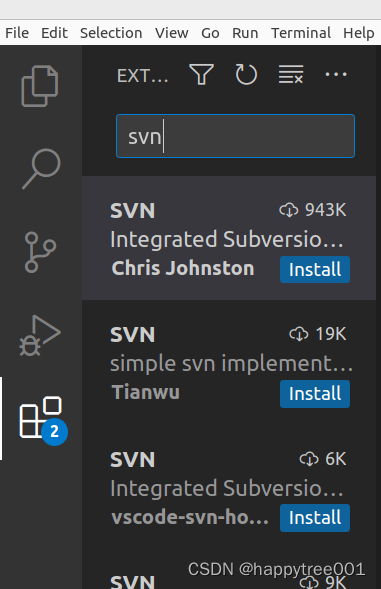
安装成功后将有如下显示
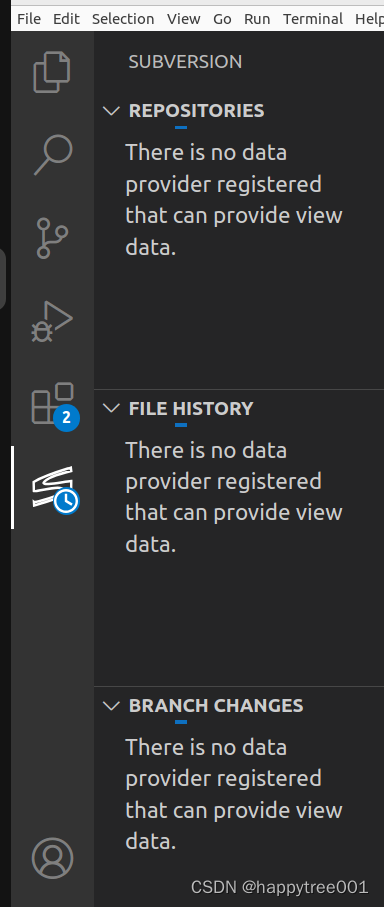
二、问题
明明安装了svn,也能正常使用,为啥找不到呢

三、解决
问题原因:
在安装svn时,默认没有安装svn 命令行工具,查看安装目录下确实没有svn.exe文件
解决:
-
再次点击svn安装程序
-
选择Modify
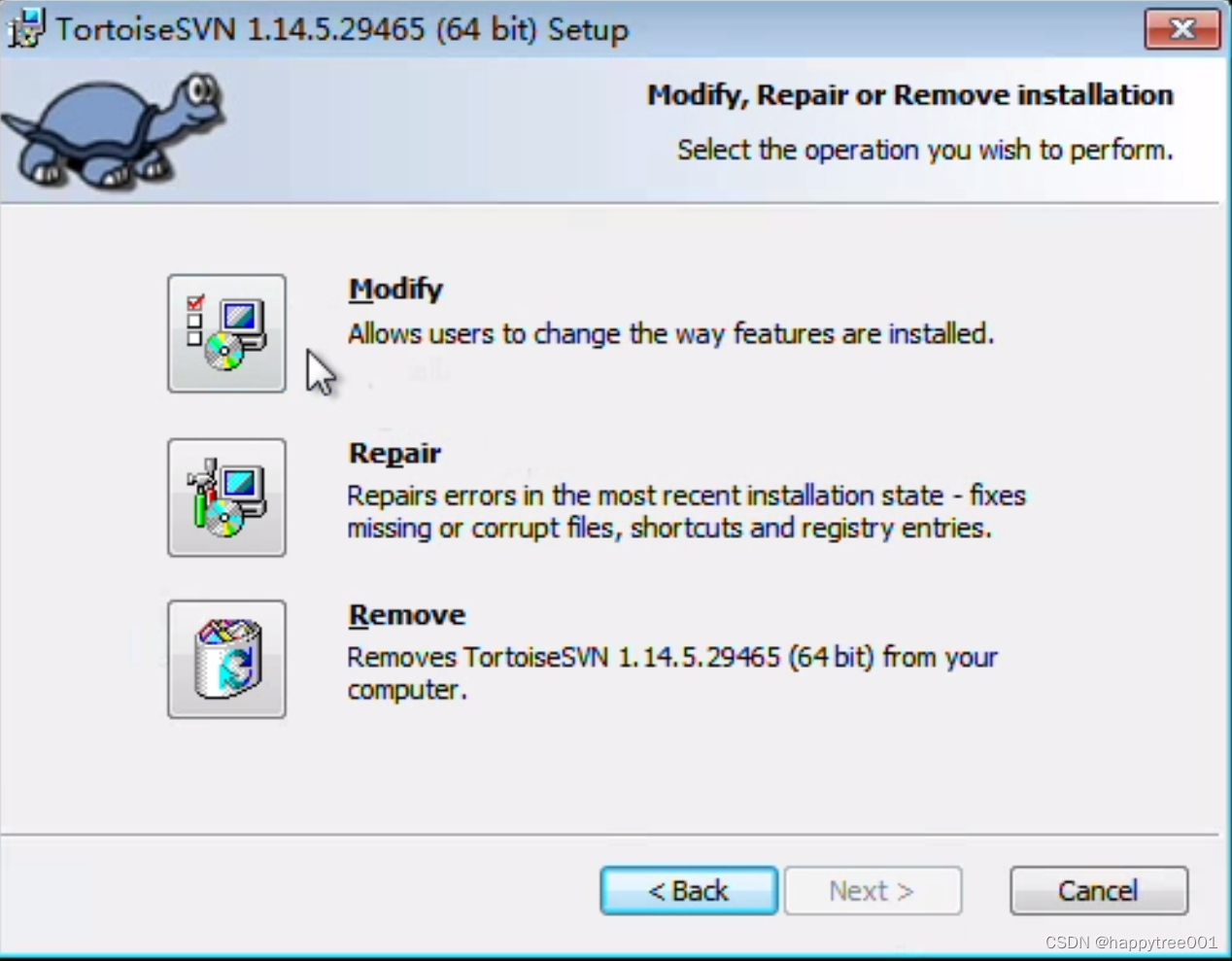
-
将缺失的command line client tools选择上
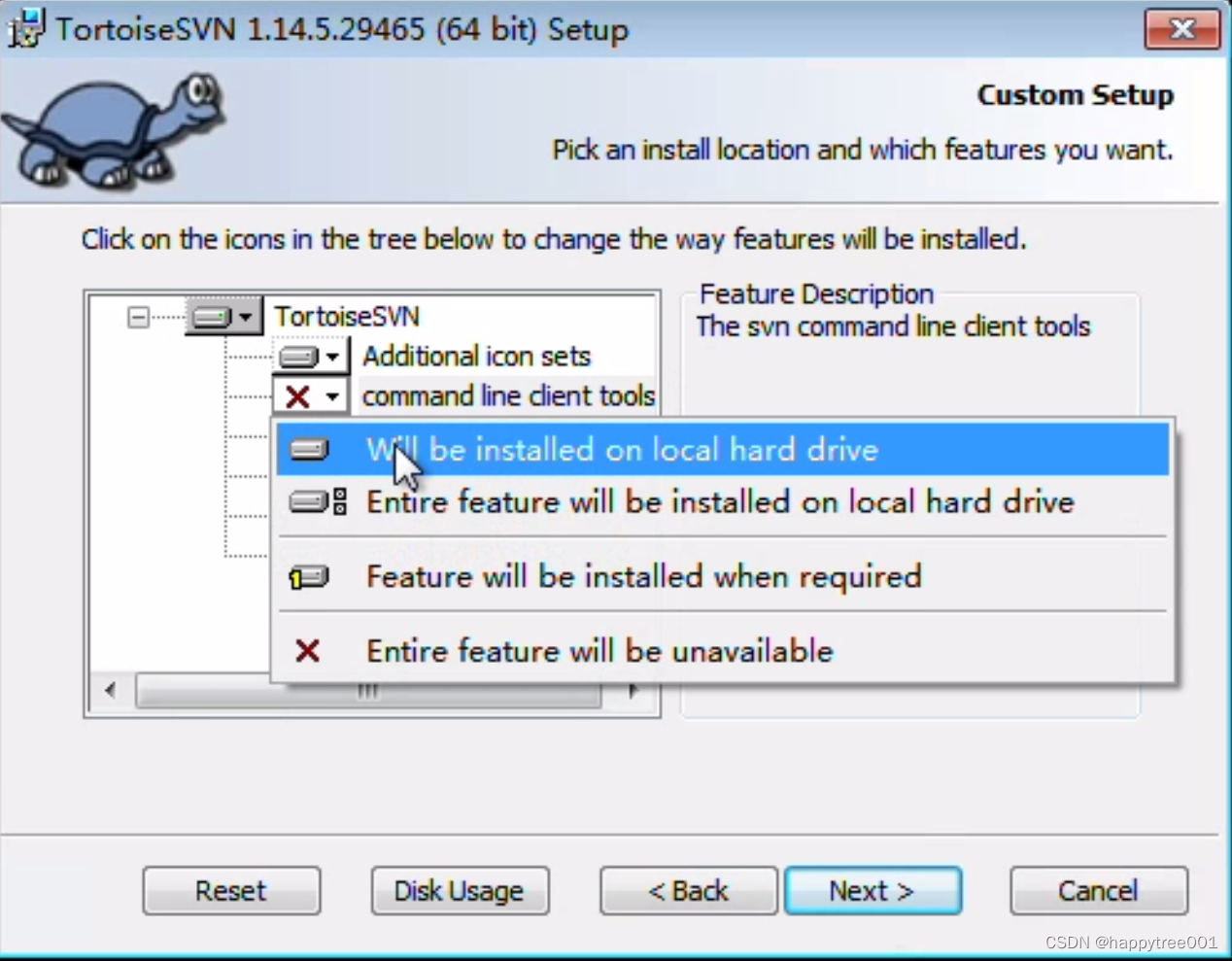
-
选择next,将进入安装过程
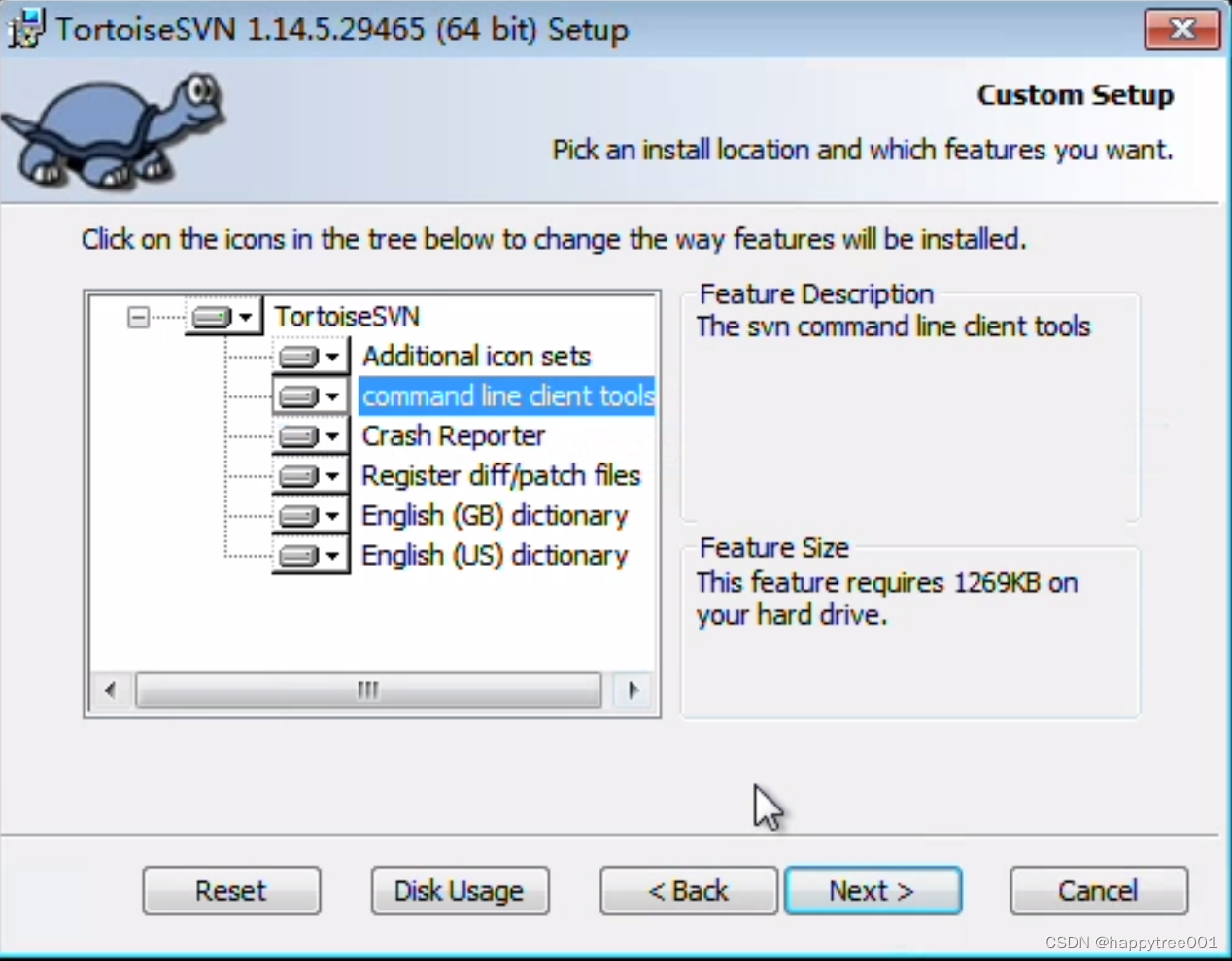
-
开始安装,等待安装结束即可
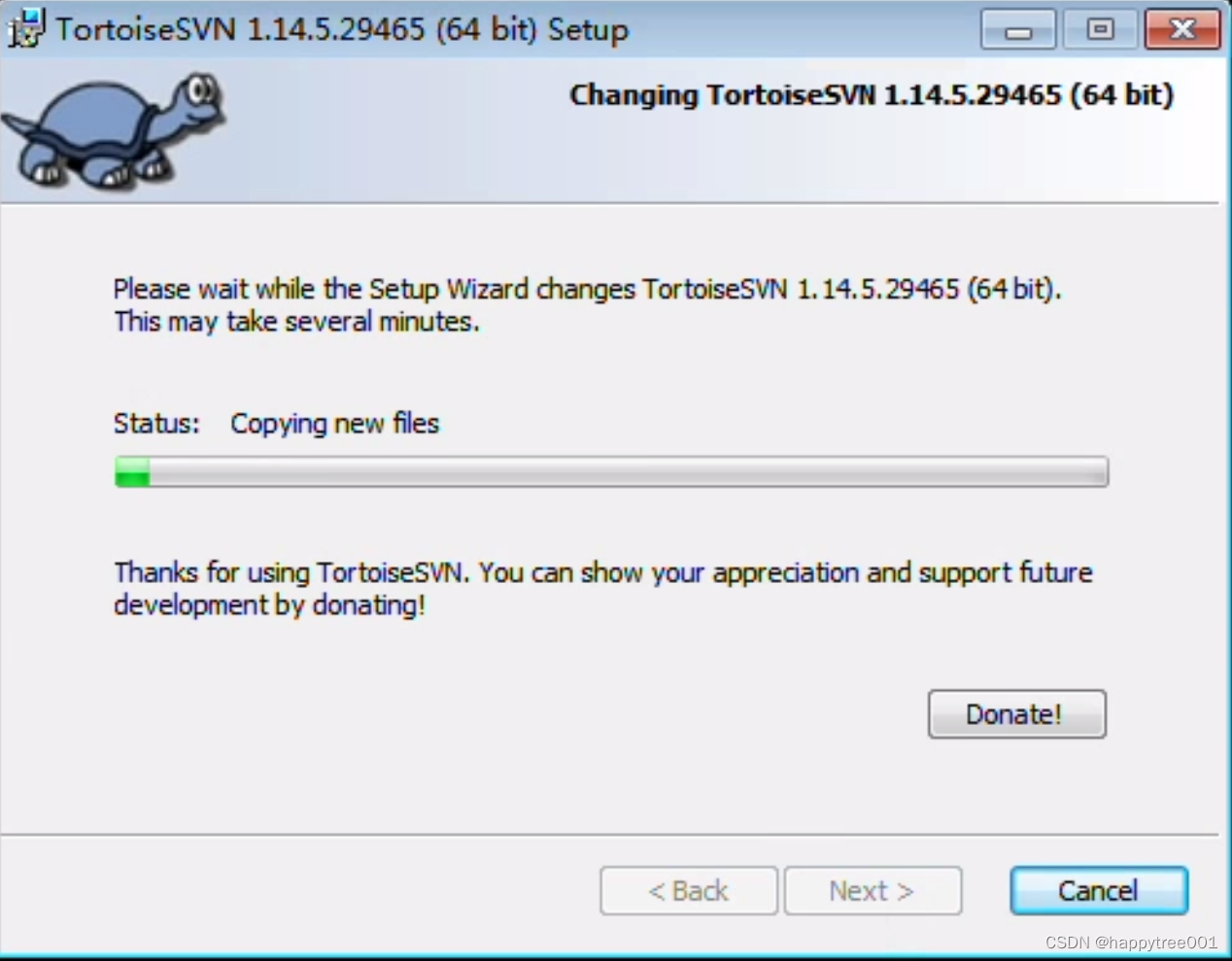
四、总结
- svn默认安装是不会安装命令行工具
- svn的正常使用都是使用的GUI图形工具,不需要命令行工具
- vscode svn扩展需要使用svn的命令行工具

![[NPUCTF2020]ezinclude 文件包含两大 getshell方式](http://pic.xiahunao.cn/[NPUCTF2020]ezinclude 文件包含两大 getshell方式)
: VINS-Fusion-gpu 的编译和运行)
)


)



)





,使用docker-compose和dockerfile进行配置,设置自定义的镜像,安装插件,增加汉化包,支持中文界面汉化。)
![CTF 全讲解:[SWPUCTF 2021 新生赛]Do_you_know_http](http://pic.xiahunao.cn/CTF 全讲解:[SWPUCTF 2021 新生赛]Do_you_know_http)
:Doris数据导出 - MySQL dump导出)
 报错与排查方法)